苹果手机的屏幕转角设置是一项非常实用的功能,可以让用户根据自己的习惯和需求来调整屏幕的旋转角度,在苹果手机上,设置屏幕旋转的步骤也非常简单。用户只需要进入设置菜单,找到显示与亮度选项,然后在其中找到屏幕旋转设置项,即可进行相应的调整。这样一来用户就可以根据不同的使用场景,自由地选择屏幕的旋转角度,提升手机的使用体验。
苹果手机屏幕旋转设置步骤
步骤如下:
1.其实这个功能所有手机都有,既然要设置。我们首先要做的是解锁手机,解锁后进入手机桌面。如图所示。

2.进入手机桌面后,大部门苹果手机都打开可快捷键小圆点,我们点击手机桌面上的小圆点。如图所示。
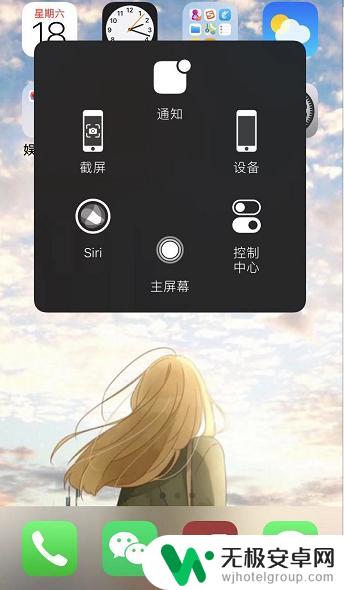
3.调出快捷小圆点后,我们点击快捷功能中的【控制中心】,通过这里进行设置。如图所示。
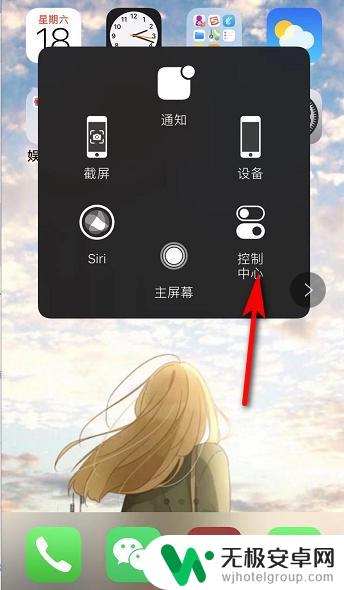
4.接着进入控制中心,我们可以看到在无限WiFi图标下方有个锁的图标。点击该图标,有红色的圈,表示屏幕方向锁定。如图所示。
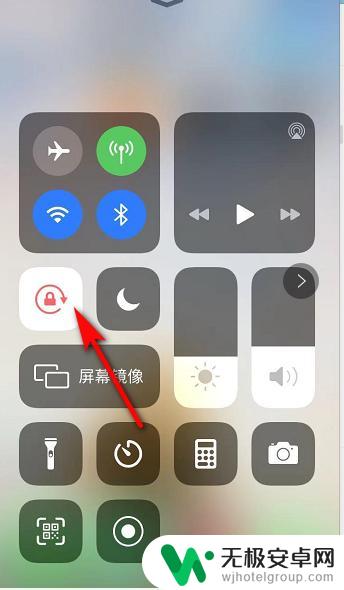
5.我们点击锁的图标后,红色的圈变成白色,表示屏幕可以进行旋转。如图所示。
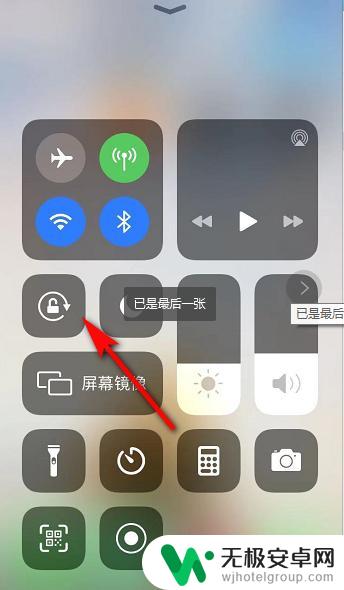
6.屏幕旋转打开后,我们如果要看横屏的视频。只需要将手机横放,手机屏幕也就跟着变动了。如图所示。
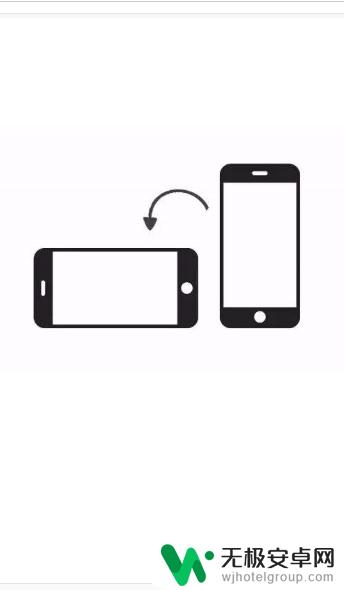
以上就是苹果手机屏幕转角设置的全部内容,还有不清楚的用户可以参考以上步骤进行操作,希望能够对大家有所帮助。









